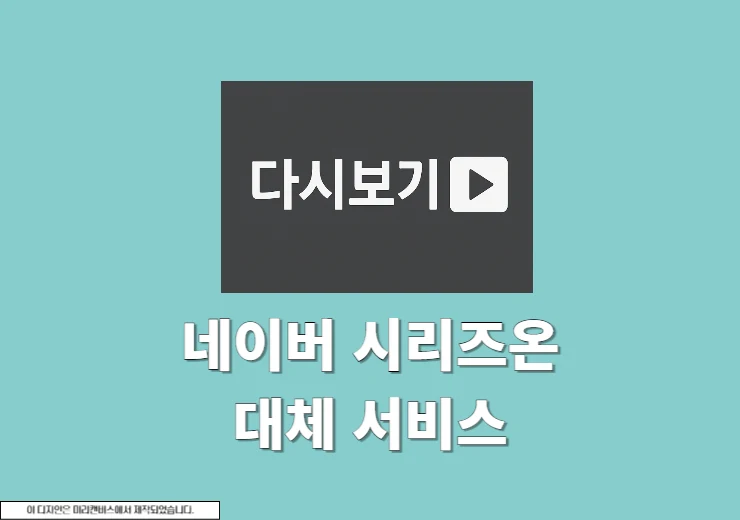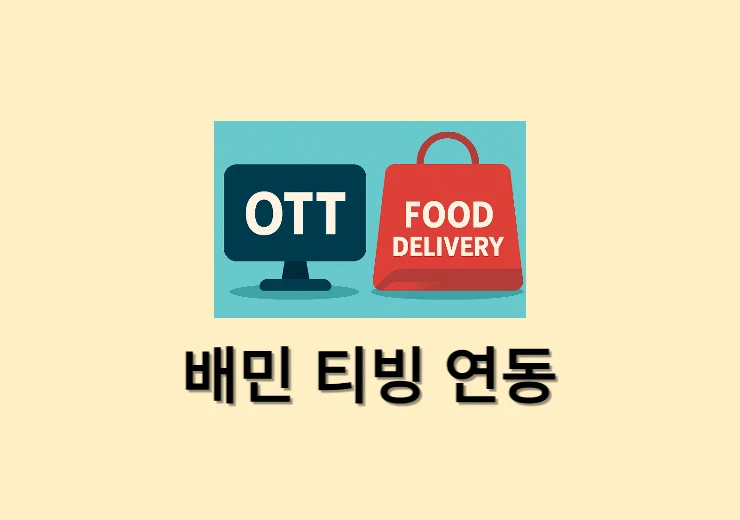넷플릭스 PC버전 다운로드 및 설치 방법에 대해서 알아보도록 하겠습니다. 넷플릭스를 윈도우와 맥에서 영화나 TV프로그램을 감상하기 위해서는 크롬이나 웨일 등 웹브라우저를 이용하면 간단하게 시청을 할수가 있습니다. 하지만 다른 작업을 하면서 즐기기에는 PIP(화면속 화면) 기능이 완벽하게 지원하지 않기 때문에 다소 불편함이 있을수 있는데요. 간단하게 넷플릭스 앱을 이용해서 넷플릭스를 100% 자막까지 시청을 할수가 있습니다.
※ 참고로 넷플릭스 앱은 윈도우에서만 지원이 되며 맥에서는 현재 지원되지 않습니다. 하지만 특정 프로그램을 이용하면 넷플릭스 자막까지 완벽하게 지원되는 앱을 찾을수가 있습니다.
윈도우에서 넷플릭스 PC버전 다운로드 및 설치방법
먼저 윈도우 10이나 윈도우11에서 넷플릭스를 즐기시는 분들은 마이크로소프트 스토어를 이용하면 정말 쉽게 넷플릭스를 감상할수가 있습니다.
1. Microsoft Store 검색
하단 작업표시줄에서 검색창을 누르고 Micorsoft Store를 검색해서 실행합니다.
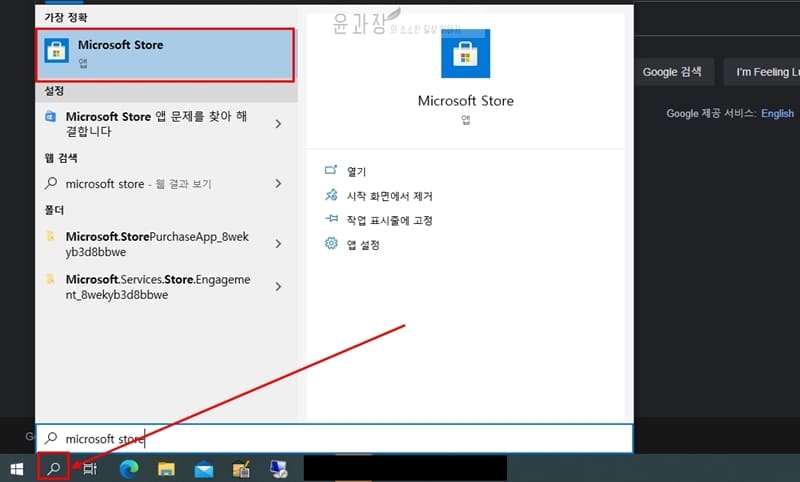
2. 상단 검색
마이크로소프트 스토어 창이 열리면 상단에 검색창을 클릭해서 넷플릭스를 검색합니다.
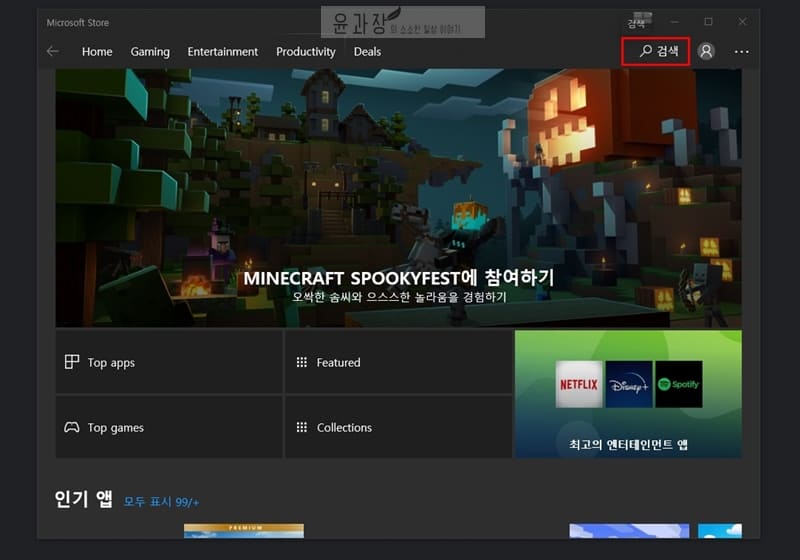
3. 넷플릭스 PC버전 설치
넷플릭스 PC버전을 찾았다면 상세페이지에서 설치 버튼을 클릭합니다. 찾기 힘드신 분들은 바로가기를 이용해서 바로 이동해보시기 바랍니다.
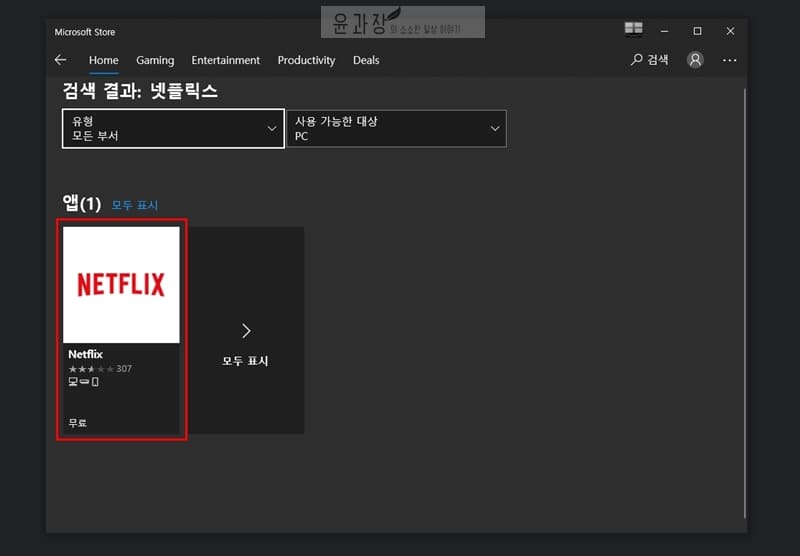
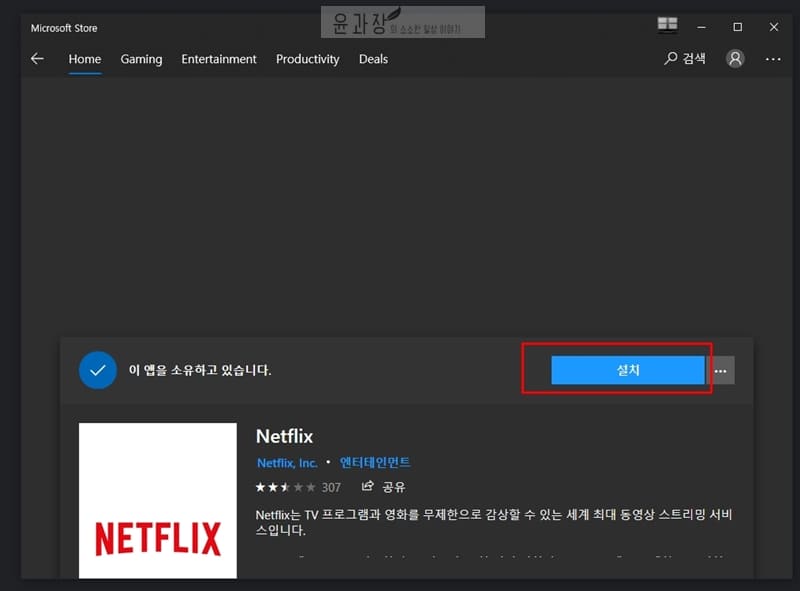
4. 넷플릭스 PC버전 실행
다운로드 후 설치가 다 되었다면 설치버튼이 시작버튼으로 변경되는 것을 볼수가 있으며 시작을 누르면 넷플릭스 PC버전이 실행되는걸 볼수가 있습니다.
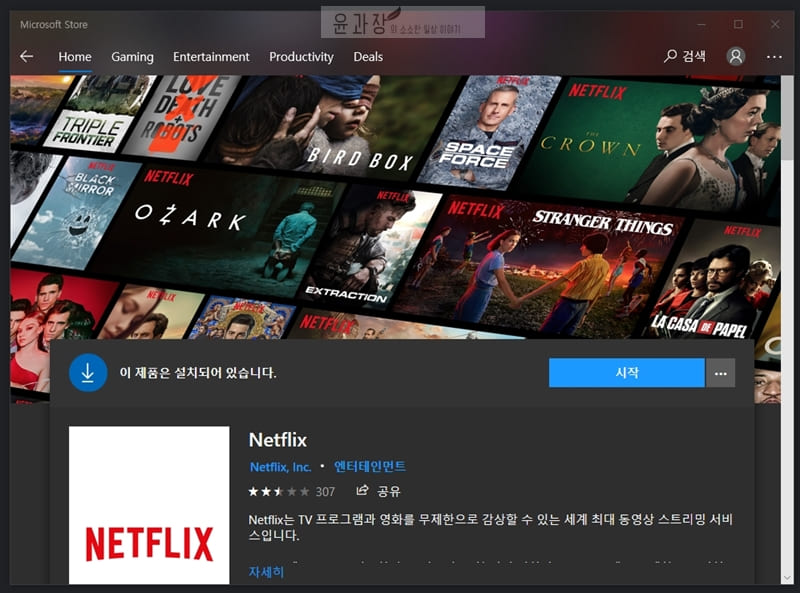
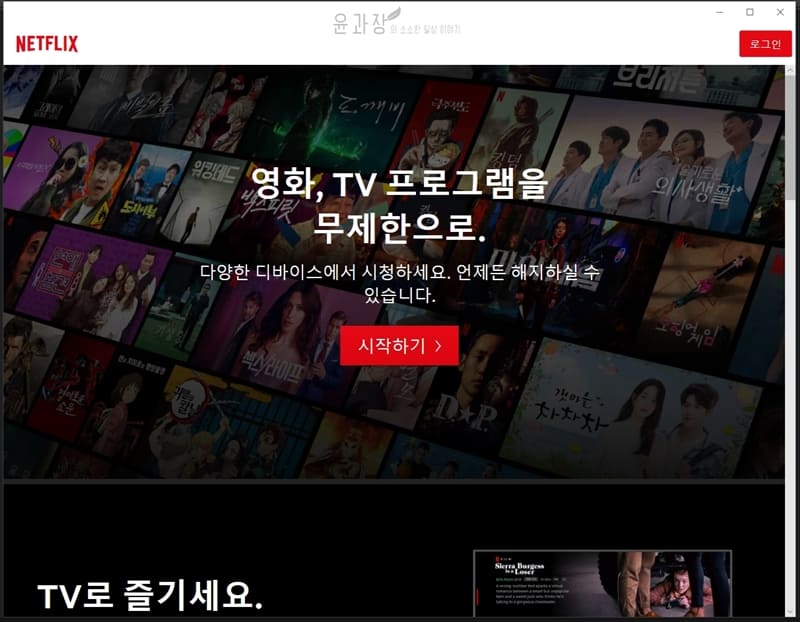
넷플릭스 앱의 장점은 PIP 모드를 자막과 함께 즐길수 있다는 점으로 아쉬운 점은 속도와 UI가 불편할수도 있습니다.
맥북에서 넷플릭스 PC버전 다운로드 및 설치방법
맥은 아직 넷플릭스 앱을 지원하지 않습니다. 하지만 자막과 함께 볼수 있는 어플을 다운로드 받아서 이용을 할수가 있습니다. 예전에 넷플릭스 PIP 모드 관련해서 설명을 드린 부분인데 다시한번 확인을 해보도록 하겠습니다.
1. 맥 앱스토어 실행
맥북에서 앱스토어를 열어 실행을 합니다.
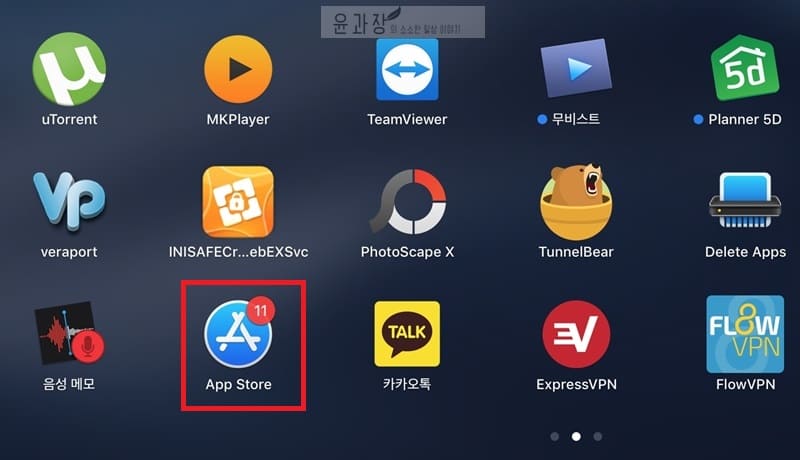
2. 앱스토어 검색
앱스토어에서 “Friendly Streaming Browser“으로 검색을 한후 나오는 스트리밍 브라우저를 설치합니다.
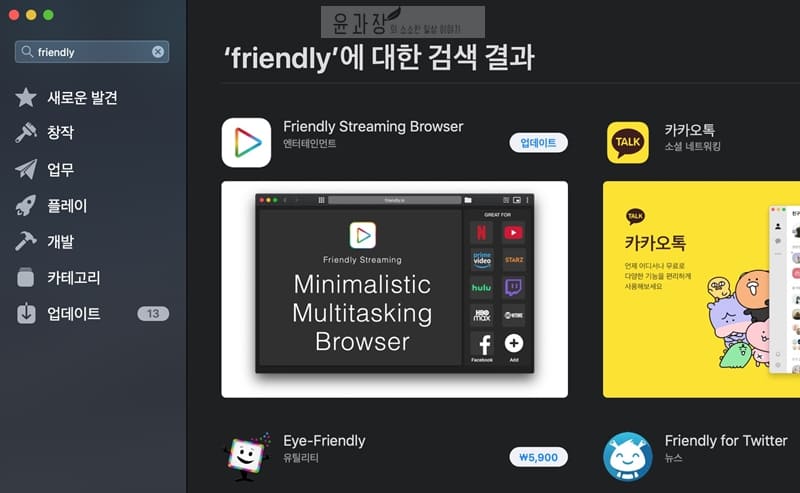
3. Friendly Streaming Browser 실행
실행하면 첫화면에 넷플릭스가 나올수가 있고 다른 화면이 나올수가 있습니다. 이 때 주소창 옆에 아이콘을 클릭하고 나서 넷플릭스로 변경을 하면 됩니다.
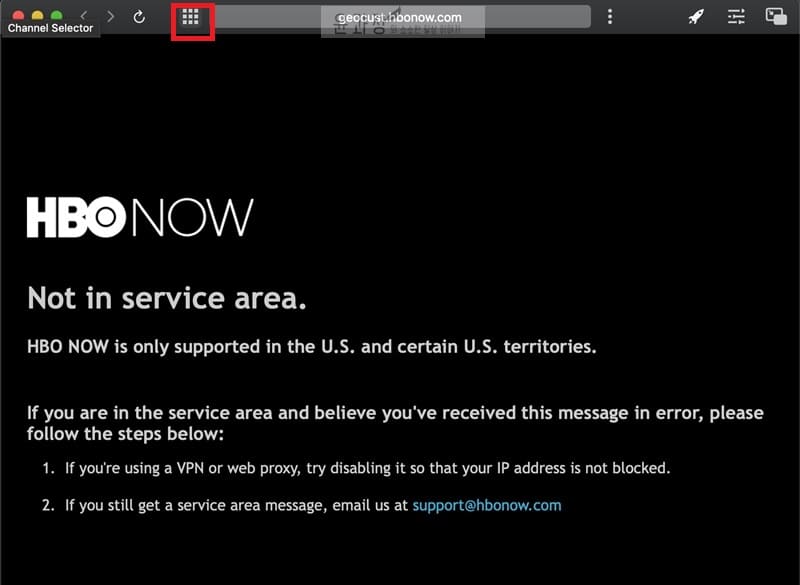
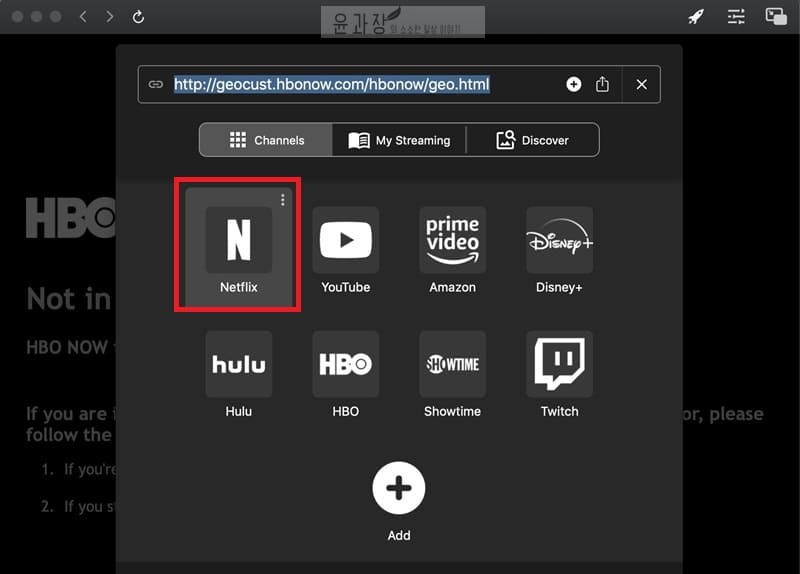
넷플릭스 PIP 모드 내용이 궁금하다면 링크를 참고해주세요.